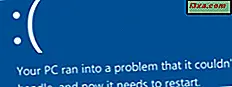
QR-koder har en historia som är både bra och dålig. Vissa människor och företag älskar dem och använder dem ganska ofta, medan andra inte gillar dem eller tycker att de är farliga. Oavsett vilken sida du är på, om du använder Windows 10, och om du har oturen att få en blå skärm av dödsfall (BSOD), kommer du att se att den nu erbjuder en QR-kod som du kan skanna för att hitta vad orsakade den blå skärmen av döden och hur man löser dina problem. Den här guiden visar hur du använder QR-koderna från Windows 10 BSODs för att få användbar information som kan hjälpa dig att fixa saker:
OBS! Funktionerna som delas i den här artikeln gäller bara för Windows 10 med årsdaguppdatering eller för Windows 10 Insider Preview Bygg 14367 eller senare. Windows 10 årsdaguppdatering kommer att finnas tillgänglig gratis, till alla Windows 10-användare, per 2 augusti 2016.
En liten introduktion till blå skärmar av döden i Windows 10
För en tid sedan upptäckte vi att Microsoft kommer att introducera en ny "funktion" på den blå skärmen av döden. Men fram till nu har vi inte tittat mycket bra på hur de kan vara till hjälp, även om vår chefredaktör skrev en artikel om de dåliga saker som kan hända på grund av dem. Du kan hitta den här: 3 Anledningar till att inkludera QR-koder i Windows 10 BSODs är en dålig idé.
BSODs från Windows har alltid varit berömda för sina kryptiska meddelanden och oläsliga fel. Personer som arbetar med teknisk support kunde använda dem för att felsöka problem med Windows-datorer och enheter, men vanliga användare hade problem att göra samma sak.
Om du inte litar på oss, ta en titt nedan och se hur en blå skärm av döden såg ut i Windows XP:

Och här är hur det ser ut i en äldre byggnad av Windows 10, före årsjubileumsuppdateringen.

I äldre versioner av Windows 10 kunde allt du gör för att få veta mer om vad som orsakade din blå skärm av döden var att använda Internet för att söka efter den tvetydiga felkoden som visades för dig.
Om du har uppgraderat till Windows 10 med årsjubileumsuppdatering eller om du använder Windows 10 Insider Preview Build 14367 eller senare, när du har oturen att stöta på en BSOD ser du att den nu innehåller en QR-kod som bör hjälpa dig att felsöka din dator snabbare.
Så här använder du QR-koderna som visas på den blå skärmen för död i Windows 10
Windows 10 visar nu olika QR-koder för olika dödliga fel som utlöste den. Det betyder att det åtminstone i teorin blir enklare och snabbare för oss att hitta vad som orsakade våra problem i första hand. När en blå skärm av död uppstår i Windows 10, ska den likna bilden nedan.

Som du kan se, säger den till dig: "Din dator gick in i ett problem och måste startas om. Vi samlar bara in en viss felinformation, och sedan startar vi om för dig" . Det ger dig också en "Stop-kod" som du bör ge till stödpersonen som hjälper dig att felsöka de problem du har med din Windows 10-dator. Tyvärr är den här koden mycket tvetydig och om inte du verkligen kommer att ringa någon för hjälp kommer det inte att vara till stor hjälp. Men längs alla dessa får du också en QR-kod i det nedre vänstra hörnet av BSOD.

Använd din smartphone eller surfplatta och skanna den här QR-koden, och Microsoft kommer att omdirigera dig till en webbsida som innehåller mer information om problemet du har stött på, samt eventuella korrigeringar för den.
Men n ote att vid den tidpunkt då denna artikel publicerades, har den senaste byggnaden av Windows 10 - Build 14379 - ännu inte erbjuda individuella QR-koder för distinkta fel i den blå skärmen av döden. Oavsett vilken fråga du har med din Windows 10-dator eller -enhet får du samma QR-kod, som omdirigerar dig till den här webbsidan: Felsöka blå skärmfel. Detta kommer att ändras med den slutliga versionen av Windows 10 Anniversary Update.

Om du inte vet vilka QR-koder som är eller hur du skannar QR-koder med din smartphone, läs den guide som är lämplig för den mobila plattformen du använder:
- Enkla frågor: Vad är QR-koder och varför är de användbara?
- 5 Bästa apps för att skanna QR-koder på Android-enheter
- Topp 4 QR-skannrar för smartphones med Windows 10 Mobile
- Så här skannar du QR-koder eller text med din Windows Phone
Slutsats
QR-koderna som visas på den blå skärmen för döden är ett mycket intressant tillägg till Windows 10 och de kan göra det enklare för alla vanliga användare att göra hela felsökningsprocessen. Nu när du vet hur du använder dem, låt oss veta om de är användbara för dig eller inte. Hjälpte de dig till att lösa dina datorproblem snabbare?



